网络管理实验指导书
网络管理与维护实验指导书
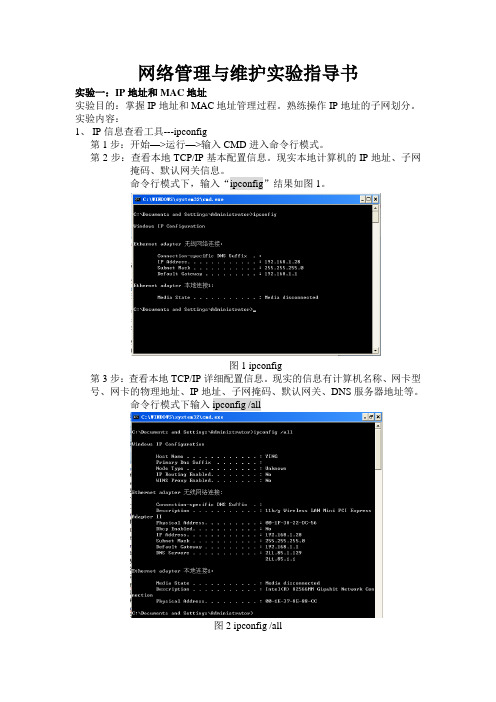
网络管理与维护实验指导书实验一:IP地址和MAC地址实验目的:掌握IP地址和MAC地址管理过程。
熟练操作IP地址的子网划分。
实验内容:1、IP信息查看工具---ipconfig第1步:开始—>运行—>输入CMD进入命令行模式。
第2步:查看本地TCP/IP基本配置信息。
现实本地计算机的IP地址、子网掩码、默认网关信息。
命令行模式下,输入“ipconfig”结果如图1。
图1 ipconfig第3步:查看本地TCP/IP详细配置信息。
现实的信息有计算机名称、网卡型号、网卡的物理地址、IP地址、子网掩码、默认网关、DNS服务器地址等。
命令行模式下输入ipconfig /all图2 ipconfig /all第4步:显示DNS 客户解析缓存的内容,包括从local Hosts 文件预装载的记录,以及最近获得的针对由计算机解析的名称查询的资源记录。
DNS 客户服务在查询配置的DNS 服务器之前使用这些信息快速解析被频繁查询的名称。
命令:ipconfig /displaydns图3 ipconfig /displaydns第5步:刷新并重设DNS 客户解析缓存的内容。
在DNS 故障排除期间,可以使用本过程从缓存中丢弃否定缓存项和任何其他动态添加项。
命令:ipconfig /flushdns 然后用/displaydns检查结果。
图5 ipconfig /flushdns第6步:如果计算机使用的是DHCPIpconfig /renew更新所有适配器(如果未指定适配器),或特定适配器(如果包含了Adapter 参数)的DHCP 配置。
该参数仅在具有配置为自动获取IP 地址的适配器的计算机上可用。
ipconfig /release发送DHCPRELEASE 消息到DHCP 服务器,以释放所有适配器(如果未指定适配器)或特定适配器(如果包含了Adapter 参数)的当前DHCP 配置并丢弃IP 地址配置。
《组网技术与网络管理》实验指导书

《组网技术与网络管理》实验指导书————————————————————————————————作者:————————————————————————————————日期:实验一简单局域网组网一、实验目的:掌握局域网组网的技能。
本实验组建一个简单的局域网。
地埋位置比较接近的几台计算机通过双绞线和集线器或交换机连接起来,局域网就构成了,在计算机上进行配置,使用刚才建立的局域网实现文件和打印机共享。
实验中没有难度很大的环节,不过有3个关键的方面要注意。
第1就是计算机的网络设置要正确,网卡及协议的安装、网络属性的设置,这些都是要注意的;第2就是双绞线的制作,要选择正确的线序,并且保障其连通性;第3就是网络设备的位置的互连要正确。
二、实验设备:本次实验需要如下设备:PC:3台(已安装Windows 98操作系统).网卡:3块,包括其驱动程序。
双绞线:4根(3根直连线、1根交叉线)。
集线器或交换机:2台,没有具体的要求,只要能正常工作就可以了.三、实验步骤:1.网卡的安装由于网卡的安装种类很多,但它们的安装思路基本一样,在此只选择比较常用的NE2000系列兼容网卡进行讲解。
实验步骤如下:(1)首先单击“开始"按钮,从上弹出菜单中选择“设置”选项。
(2)在设置选项中选择“控制面板"。
(3)在“控制面板”中双击“网络"图标,进入“网络”设置窗口。
(4)在所示窗口中的“拔号网络适配器”,是用来通过拔号进入Internet 网.校园主要是通过网卡加入。
“拔号网络适配器”是Windows 98操作系统默认安装的虚拟设备,可能有的计算机上有,有的计算机上没有,对于加入校园网来说,没有影响。
(5)现在来添加网卡:单击“添加”按钮,选择“适配器”选项,然后单击右边的“忝加”按钮(一般情况下,当购买网卡时,服务商都会提供一张网卡的驱动磁盘),插入网卡的驱动磁盘,单击“从磁盘安装”按钮。
(6)在下拉选框中直接输入“A:\”或者“A:\Win98”,或者单击右边的“浏览"按钮,然后选择A盘或从A盘中选择Win98目录.(7)单击“确定”按钮,最后在网络配置窗口中,就会出现安装的网络适配器。
网络设备配置与管理实验指导书

网络设备配置与管理实验指导书一、实验目的1、了解网络设备的基本配置和管理方法2、掌握网络设备的常用命令和功能3、学会使用网络设备进行简单的配置和管理二、实验内容1、了解网络设备的基本组成和工作原理2、学习网络设备的基本配置命令3、使用网络设备进行简单的网络配置和管理操作三、实验步骤1、准备实验环境- 确保实验室中有足够的网络设备(例如交换机或路由器) - 确保网络设备正常运行,连接正常2、进行基本的网络设备配置- 通过串口线或网络线连接到设备的命令行接口- 使用超级用户权限登录到设备- 进入设备的配置模式- 配置设备的主机名、IP地址、子网掩码等基本网络参数 - 配置设备的管理用户和密码- 保存配置并重启设备,确认新配置生效3、进行简单的网络设备管理操作- 使用ping命令测试网络连接的连通性- 使用traceroute命令跟踪网络数据包的路径- 查看设备的运行状态和日志信息- 配置设备的端口和VLAN参数四、注意事项1、在进行网络设备配置和管理操作时,一定要小心谨慎,避免误操作导致网络中断或数据丢失2、操作时要仔细阅读设备的操作手册,了解每条命令的含义和影响3、在实验过程中,可以向老师或助教请教,及时纠正错误的操作方式五、实验总结通过本次实验,理论基础和实际操作相结合。
通过实际动手配置和管理网络设备,对网络设备的工作原理和配置方法有了更加深入的了解。
希望同学们能够在以后的工作中能够灵活运用所学到的知识,做好网络设备的配置和管理工作。
六、拓展实验1、进阶配置和管理:除了基本配置和管理操作外,可以深入学习更多高级的网络设备配置和管理命令,例如路由器的静态路由配置、交换机的VLAN配置、以太网链路聚合等。
这些高级操作可以帮助实验者更好地理解网络设备的灵活性和强大功能,为今后实际工作提供更多的技能支持。
2、网络性能优化:可以通过实验进行网络性能优化和监控的相关操作,了解如何通过网络设备对网络性能进行监控、优化和故障排除。
《常用网络管理命令的实现》实验指导书(模板)
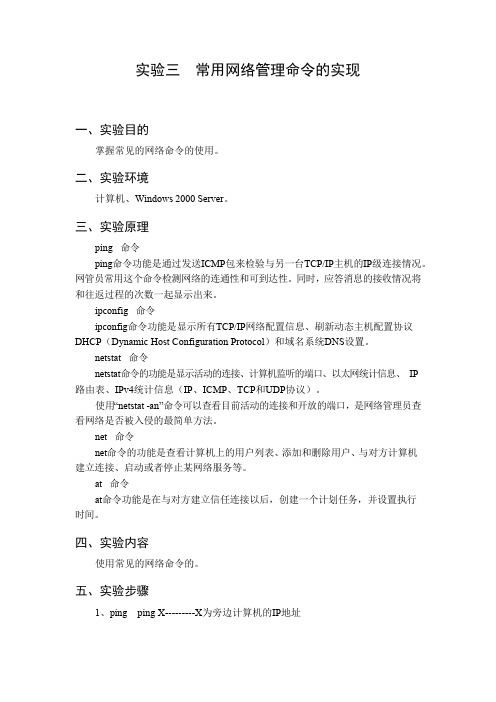
一、实验目的
掌握常见的网络命令的使用。
二、实验环境
计算机、Windows 2000 Server。
三、实验原理
ping 命令 ping命令功能是通过发送ICMP包来检验与另一台TCP/IP主机的IP级连接情况。 网管员常用这个命令检测网络的连通性和可到达性。同时,应答消息的接收情况将 和往返过程的次数一起显示出来。 ipconfig 命令 ipconfig命令功能是显示所有TCP/IP网络配置信息、刷新动态主机配置协议 DHCP(Dynamic Host Configuration Protocol)和域名系统DNS设置。 netstat 命令 netstat命令的功能是显示活动的连接、计算机监听的端口、以太网统计信息、 IP 路由表、IPv4统计信息(IP、ICMP、TCP和UDP协议)。 使用“netstat -an”命令可以查看目前活动的连接和开放的端口,是网络管理员查 看网络是否被入侵的最简单方法。 net 命令 net命令的功能是查看计算机上的用户列表、添加和删除用户、与对方计算机 建立连接、启动或者停止某网络服务等。 at 命令 at命令功能是在与对方建立信任连接以后,创建一个计划任务,并设置执行 时间。
net命令的使用建立并添加用户到管理员组: net user jack 123456 /add net localgroup administrators jack /add net user
和对方计算机建立信任连接 只要拥有某主机的用户名和密码,就可以用“IPC$(Internet Protocol Control)”建立 信任连接,建立完信任连接后,可以在命令行下完全控制对方计算机。 比如得到 IP为172.16.12.9计算机的管理员密码为空,可以利用指令“net use \\172.16.12.9\ipc$ /user:administrator”,如图所示。
网络管理实验指导书
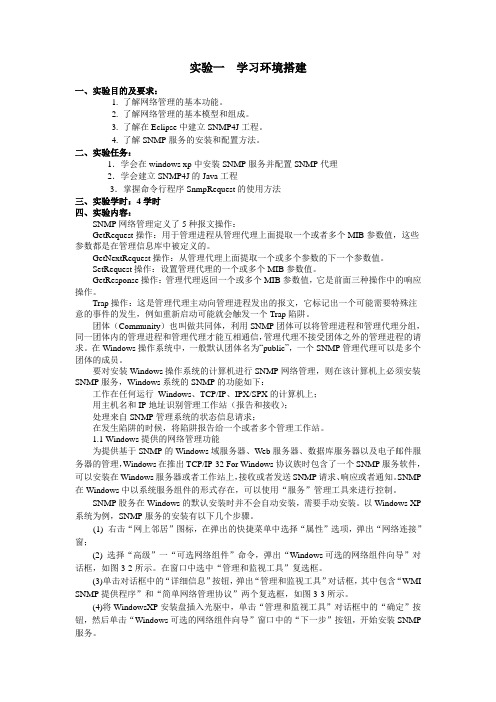
实验一学习环境搭建一、实验目的及要求:1. 了解网络管理的基本功能。
2. 了解网络管理的基本模型和组成。
3. 了解在Eclipse中建立SNMP4J工程。
4. 了解SNMP服务的安装和配置方法。
二、实验任务:1.学会在windows xp中安装SNMP服务并配置SNMP代理2.学会建立SNMP4J的Java工程3.掌握命令行程序SnmpRequest的使用方法三、实验学时:4学时四、实验内容:SNMP网络管理定义了5种报文操作:GetRequest操作:用于管理进程从管理代理上面提取一个或者多个MIB参数值,这些参数都是在管理信息库中被定义的。
GetNextRequest操作:从管理代理上面提取一个或多个参数的下一个参数值。
SetRequest操作:设置管理代理的一个或多个MIB参数值。
GetResponse操作:管理代理返回一个或多个MIB参数值,它是前面三种操作中的响应操作。
Trap操作:这是管理代理主动向管理进程发出的报文,它标记出一个可能需要特殊注意的事件的发生,例如重新启动可能就会触发一个Trap陷阱。
团体(Community)也叫做共同体,利用SNMP团体可以将管理进程和管理代理分组,同一团体内的管理进程和管理代理才能互相通信,管理代理不接受团体之外的管理进程的请求。
在Windows操作系统中,一般默认团体名为“public”,一个SNMP管理代理可以是多个团体的成员。
要对安装Windows操作系统的计算机进行SNMP网络管理,则在该计算机上必须安装SNMP服务,Windows系统的SNMP的功能如下:工作在任何运行Windows、TCP/IP、IPX/SPX的计算机上;用主机名和IP地址识别管理工作站(报告和接收);处理来自SNMP管理系统的状态信息请求;在发生陷阱的时候,将陷阱报告给一个或者多个管理工作站。
1.1 Windows提供的网络管理功能为提供基于SNMP的Windows域服务器、Web服务器、数据库服务器以及电子邮件服务器的管理,Windows在推出TCP/IP-32 For Windows协议族时包含了一个SNMP服务软件,可以安装在Windows服务器或者工作站上,接收或者发送SNMP请求、响应或者通知。
网络安全与管理实验指导书

实验一常用网络安全小工具的使用实验目的:掌握一种硬盘数据恢复工具的使用方法。
掌握一种文档密码破解工具的使用方法。
实验设备:连入Internet的计算机一台所用软件:FinalData、EasyRecovery 、advanced office password remover 实验步骤:一、硬盘恢复工具的使用1.新建任意一个文档,然后按shift+delete永久删除.2.到网上搜索一款硬盘数据恢复软件,看其说明学会使用。
3.利用你所搜索的软件对你删除的文件进行恢复。
4.将实验过程详细写入实验报告,实验成功。
二文档密码破解1.新建一个WORD文档并对其加密。
工具----选项----安全性2.从网上下载任一款WORD文档密码破解软件,查看其使用方法。
(注明所用软件名称)3.利用你所搜索的软件对你的WORD文档进行解密。
(解密过程请详细记录)4.顺利打开你所破解后的WORD文档,实验成功。
推荐软件:advanced office password remover附:解除PDF文档的加密保护:从网上下载任一款解除PDF文档加密保护的软件,对你的PDF文档进行解密。
推荐软件:PDF2Word,PDFpasswordremover。
实验二sniffer的安装及基本应用实验目的:1、掌握sniffer的安装。
2、掌握sniffer的基本应用。
实验设备:连入Internet的计算机一台(或连入局域网计算机一台)实验步骤:1.sniffer的安装。
安装过程如下各图所示。
2、启动、设置sniffer。
参照教科书2.2节。
3、熟悉sniffer工作环境,掌握常用工具按钮及命令。
4、使用sniffer进行数据抓包。
5、对所抓取数据包进行分析。
6、记录该实验过程、所获取数据、及数据分析结果。
温馨提示:win7中若提示找不到适配器,请单击开始------右击sniffer快捷方式------属性-------兼容性-------win XP SP3------确定即可。
网络管理与配置实验指导书样本
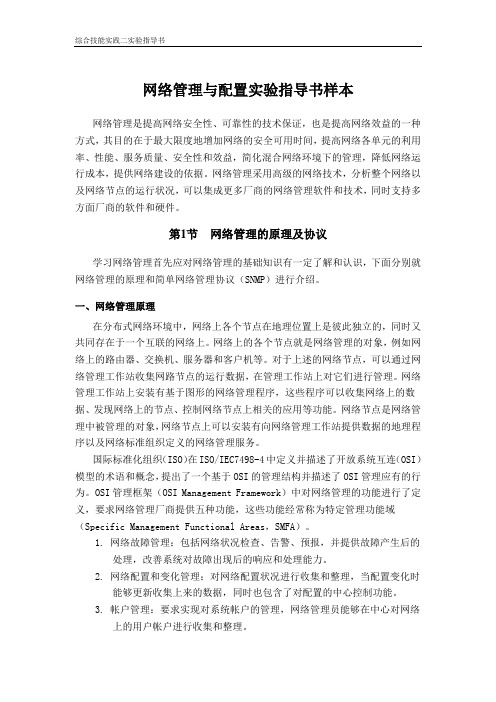
网络管理与配置实验指导书样本网络管理是提高网络安全性、可靠性的技术保证,也是提高网络效益的一种方式,其目的在于最大限度地增加网络的安全可用时间,提高网络各单元的利用率、性能、服务质量、安全性和效益,简化混合网络环境下的管理,降低网络运行成本,提供网络建设的依据。
网络管理采用高级的网络技术,分析整个网络以及网络节点的运行状况,可以集成更多厂商的网络管理软件和技术,同时支持多方面厂商的软件和硬件。
第1节网络管理的原理及协议学习网络管理首先应对网络管理的基础知识有一定了解和认识,下面分别就网络管理的原理和简单网络管理协议(SNMP)进行介绍。
一、网络管理原理在分布式网络环境中,网络上各个节点在地理位置上是彼此独立的,同时又共同存在于一个互联的网络上。
网络上的各个节点就是网络管理的对象,例如网络上的路由器、交换机、服务器和客户机等。
对于上述的网络节点,可以通过网络管理工作站收集网路节点的运行数据,在管理工作站上对它们进行管理。
网络管理工作站上安装有基于图形的网络管理程序,这些程序可以收集网络上的数据、发现网络上的节点、控制网络节点上相关的应用等功能。
网络节点是网络管理中被管理的对象,网络节点上可以安装有向网络管理工作站提供数据的地理程序以及网络标准组织定义的网络管理服务。
国际标准化组织(ISO)在ISO/IEC7498-4中定义并描述了开放系统互连(OSI)模型的术语和概念,提出了一个基于OSI的管理结构并描述了OSI管理应有的行为。
OSI管理框架(OSI Management Framework)中对网络管理的功能进行了定义,要求网络管理厂商提供五种功能,这些功能经常称为特定管理功能域(Specific Management Functional Areas,SMFA)。
1.网络故障管理:包括网络状况检查、告警、预报,并提供故障产生后的处理,改善系统对故障出现后的响应和处理能力。
2.网络配置和变化管理:对网络配置状况进行收集和整理,当配置变化时能够更新收集上来的数据,同时也包含了对配置的中心控制功能。
网络设备管理与配置实验指导书
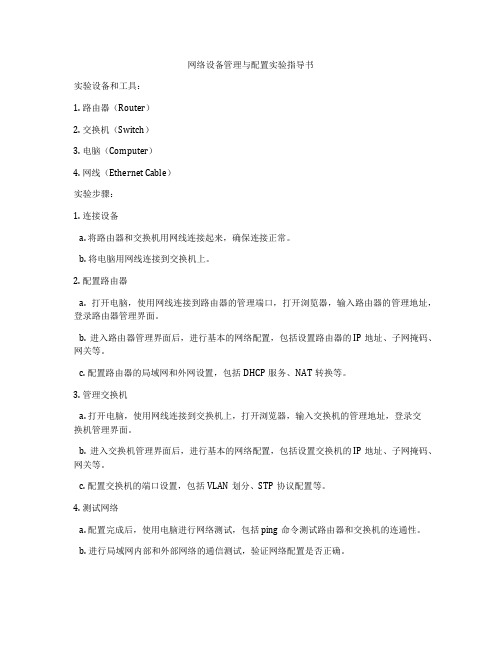
网络设备管理与配置实验指导书实验设备和工具:1. 路由器(Router)2. 交换机(Switch)3. 电脑(Computer)4. 网线(Ethernet Cable)实验步骤:1. 连接设备a. 将路由器和交换机用网线连接起来,确保连接正常。
b. 将电脑用网线连接到交换机上。
2. 配置路由器a. 打开电脑,使用网线连接到路由器的管理端口,打开浏览器,输入路由器的管理地址,登录路由器管理界面。
b. 进入路由器管理界面后,进行基本的网络配置,包括设置路由器的IP地址、子网掩码、网关等。
c. 配置路由器的局域网和外网设置,包括DHCP服务、NAT转换等。
3. 管理交换机a. 打开电脑,使用网线连接到交换机上,打开浏览器,输入交换机的管理地址,登录交换机管理界面。
b. 进入交换机管理界面后,进行基本的网络配置,包括设置交换机的IP地址、子网掩码、网关等。
c. 配置交换机的端口设置,包括VLAN划分、STP协议配置等。
4. 测试网络a. 配置完成后,使用电脑进行网络测试,包括ping命令测试路由器和交换机的连通性。
b. 进行局域网内部和外部网络的通信测试,验证网络配置是否正确。
备注:在进行实验时,请务必遵循网络设备的操作手册和规范,避免造成网络设备的损坏或网络故障。
同时,学生在进行实验时应加强自我意识,提高安全意识,确保操作安全。
在网络设备管理与配置实验中,除了上述基本的操作步骤外,还可以通过以下内容进一步深入学习和实践:5. 安全设置a. 设置路由器和交换机的管理密码,加强设备的安全性。
b. 配置访问控制列表(ACL),限制网络流量和访问权限。
c. 配置防火墙规则,保护网络免受外部攻击。
6. 虚拟专用网络(VPN)配置a. 学习如何配置路由器实现VPN功能,实现安全的远程访问和连接。
b. 配置VPN客户端,尝试在外部网络环境下访问局域网资源。
7. 高级网络协议配置a. 配置路由器的动态路由协议,如OSPF或EIGRP,实现路由器间的动态路由更新。
网络管理实验指导书

《计算机网络管理》实验报告书专业班级网络工程083班学号089074375姓名张涛指导教师李乔安徽工业大学计算机学院《网管技术》实验指导书一.实验总学时(课外学时/课内学时):10开实验个数: 2二.适用专业:计算机专业三.考核方式及办法:在规定实验时间内完成实验要求,依据实验过程、实验结果和实验报告综合考核。
四.配套的实验教材或指导书:自编实验指导书五. 实验项目:实验一Windows下的SNMP1、实验目的了解Windows2000 SNMP服务功能配置方法,使用Windows2000 SNMP服务实现简单的SNMP服务功能,基本掌握snmputil工具的用法,理解SNMP工作原理2、实验工具及环境Windows2000系统网络环境或单机,snmputil工具软件。
3、实验计划学时4学时上机。
4、实验内容及操作步骤⑴阅读Windows2000 提供的帮助文档,了解Windows2000提供的SNMP服务功能及其配置方法,有关命令。
⑵安装Windows2000 SNMP服务功能,熟悉其安装过程和要点。
⑶配置Windows2000 SNMP服务管理站和代理。
安装并配置SNMP服务器的过程:打开"控制面板-〉添加/删除程序",选择"添加/删除Windows组件",接着在随后弹出的"Windows组件"中选择"管理和监视工具",点击下面的"详细信息",在弹出的一个 "管理和监视工具"的对话框中选择"简单网络管理协议SNMP",确定后点击"下一步"就可以安装SNMP服务器了。
安装成功后在"控制面板-〉管理工具-〉服务"中能看见SNMP服务已经启动,双击"SNMP service"就可以对其属性进行配置,通常情况下使用系统默认的配置即可,大家要记住默认情况下团体名为public。
网络设备管理与配置实验指导书

编者:任澎教研室年月目录实验一:认识路由器 (3)实验二路由器使用入门 (4)实验三路由器的基本配置与静态路由 (6)实验四RIP 路由协议的配置 (10)实验五单区域OSPF路由协议的配置 (16)实验六多区域OSPF路由协议的配置 (19)实验七EIGRP路由协议的配置 (22)实验八访问控制列表(ACL的配置 (25)实验九广域网链路的配置 (28)实验十交换机的基本配置与VLAN划分 (31)实验十一单臂路由 (34)实验十二NAT. (36)实验一:认识路由器1、实验目的(1) 了解路由器外部结构,明确路由器内部组成;(2) 掌握连接路由器的方法;2、实验设备安装Windows2003操作系统的PC机一台,路由器一台3、实验步骤(1) 观察路由器外观常见接口:Con sole 口以太网接口( Ethernet )广域网接口主要内部组件:CPURAM/DRAMFlash MemoryNVRAMROM接口(2) 连接路由器连接计算机(把路由器的Con sole接口通过反转线的转接头和计算机串口连接)。
启动超级终端通信程序,配置正确信息(路由器的Console 口默认波特率是9600)。
第一次启动或NVRAM中不存在配置文件时,路由器进入setup模式。
4、完成实验报告5、思考练习路由器内部组件RAM/DRAM Flash Memory、NVRAM ROM勺作用?实验二路由器使用入门1.实验目勺(1)掌握路由器工作模式(2)掌握路由器基本配置命令2.实验设备安装Windows2003操作系统的PC机一台,路由器一台3.实验步骤(1)路由器两种基本工作模式用户模式:查看路由器状态特权模式:更改配置,查看所有信息用户模式:Router>Router ——路由器名;> ——代表用户模式用户模式a特权模式:enable特权模式a用户模式:disableRouter>enableRouter#Router#disableRouter>基本配置:Router>enable // 进入特权模式Router#config terminal // 进入全局配置模式Router(config)#hostname R1 // 更改路由器名称R1(config)#enable password 1234 // 设置路由器进入特权模式的密码R1(config)#interface f0/0 // 进入f0/0 接口IP R1(config-if)#ip address 192.168.81.254 255.255.255.0 // 给所进入的接口设置地址R1(config-if)#end // 退出到特权模式,也可以使用两次exitR1#show interface // 查看路由器所有端口状态R1#show interface f0/0 // 查看制定端口状态R1#show running-config // 查看路由器运行状态R1#show running-config // 查看路由器开机配置状态注意:1、命令可以使用简写2、了解?和Tab 键的使用实验三路由器的基本配置与静态路由1、实验目的(1)掌握路由器的基本管理特性(2)学习路由器配置的基本指令(3)配置静态路由的相关指令(4)理解路由表。
网络设备配置与管理实验指导书
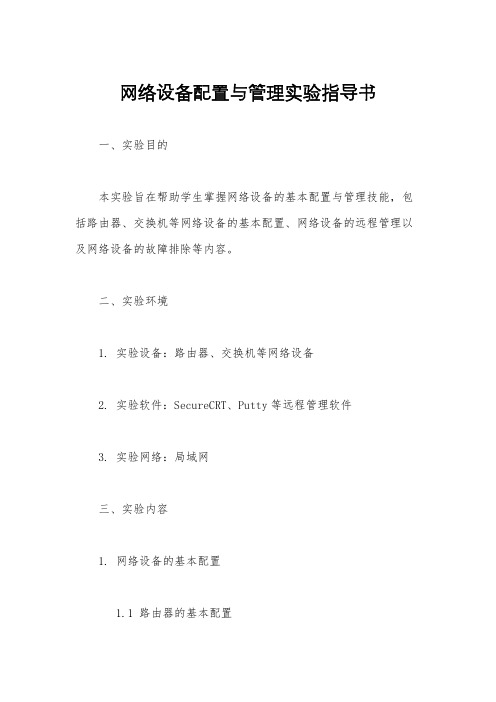
网络设备配置与管理实验指导书一、实验目的本实验旨在帮助学生掌握网络设备的基本配置与管理技能,包括路由器、交换机等网络设备的基本配置、网络设备的远程管理以及网络设备的故障排除等内容。
二、实验环境1. 实验设备:路由器、交换机等网络设备2. 实验软件:SecureCRT、Putty等远程管理软件3. 实验网络:局域网三、实验内容1. 网络设备的基本配置1.1 路由器的基本配置1.2 交换机的基本配置1.3 VLAN的配置与管理2. 网络设备的远程管理2.1 使用Telnet远程管理路由器2.2 使用SSH远程管理路由器2.3 使用Web界面远程管理路由器2.4 使用SNMP进行网络设备的监控与管理3. 网络设备的故障排除3.1 使用ping命令排查网络连通性问题 3.2 使用tracert命令排查网络路径问题 3.3 使用show命令查看网络设备状态信息3.4 使用debug命令排查网络故障四、实验步骤1. 网络设备的基本配置1.1 连接路由器或交换机,使用console线缆通过串口连接至设备1.2 进入设备的命令行界面,通过命令行配置设备的基本信息,如IP地址、子网掩码、默认网关等1.3 配置设备的主机名、密码、SSH密钥等安全设置1.4 配置交换机的VLAN信息,包括VLAN的创建、端口的划分等2. 网络设备的远程管理2.1 使用Telnet远程管理路由器,通过SecureCRT等软件连接至路由器,并进行远程管理操作2.2 使用SSH远程管理路由器,配置路由器的SSH服务,并通过Putty等软件连接至路由器进行远程管理2.3 使用Web界面远程管理路由器,通过浏览器访问路由器的Web管理界面,并进行相关配置操作2.4 使用SNMP进行网络设备的监控与管理,配置路由器的SNMP服务,并使用SNMP软件对网络设备进行监控与管理3. 网络设备的故障排除3.1 使用ping命令排查网络连通性问题,通过ping命令测试设备之间的连通性,并分析网络连通性问题3.2 使用tracert命令排查网络路径问题,通过tracert命令跟踪数据包的路径,分析网络路径问题3.3 使用show命令查看网络设备状态信息,通过show命令查看设备的状态信息,分析网络设备的工作状态3.4 使用debug命令排查网络故障,通过debug命令对设备进行调试,分析网络故障的原因五、实验总结通过本次实验,学生将掌握网络设备的基本配置与管理技能,包括路由器、交换机等网络设备的基本配置、远程管理以及故障排除等内容。
网络管理与维护实验指导书
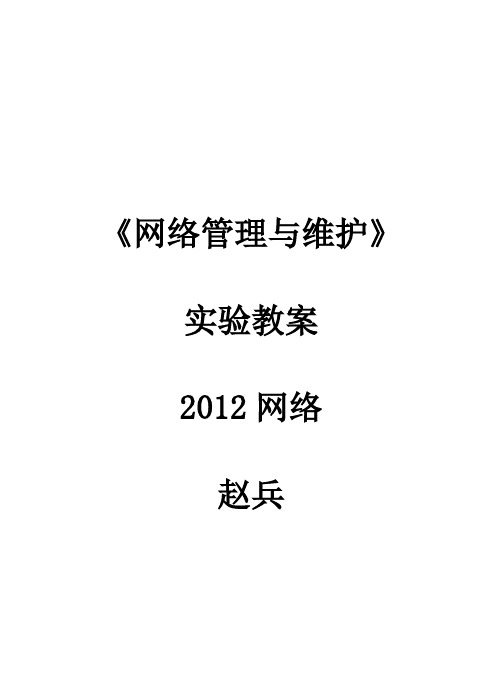
《网络管理与维护》实验教案2012网络赵兵实验一局域网的组建一、实验目的:1、掌握局域网的规划设计方法2、熟悉网络实验室的组网3、熟悉局域网组网方案的撰写4、掌握华为模拟软件HW-RouteSim、完成实验室网络拓扑设计和设备配置。
二、实验内容:1、完成网络实验室建设的需求分析。
2、完成网络实验室的逻辑设计架设局域网的方法有很多,常见的有以下三种:A、对等网——对等网络是非结构化地访问网络资源。
对等网中的每一台设备可以同时是客户机和服务器。
B、客户机/服务器网络——又叫服务器网络,在客户机/服务器网络中,计算机划分为服务器和客户机。
C、无盘工作站网络——就是没有硬盘、软驱基于服务器网络的一种结构,无盘工作站利用网卡上的启动芯片与服务器连接,使用服务器的硬盘空间进行资源共享。
实验室采用互动式网络教学的方式,使学员能够快速掌握互联网的专业知识及专业技能。
实验室内容如下:3、完成网络实验室的物理设计交换机:可以认为是一种高性能的 HUB,它的 100M 带宽是独立的,或者说它允许几个端口同时以 100M 的速度传递数据。
交换机通常还带有路由功能。
为避免可能的网络上的碰撞,我们的核心设备选用的是华为公司的S3600和S3610型交换机,它自适应 10/100M 网络,总体性能不错。
网络布线系统:选用 AMP 公司的五类布线系统。
在制作网线时要注意,不是简单的将 RJ-45 的 8 根线一一接通就可以了,必须保证 1、2 双绞,3,6 双绞,4、5 双绞,7、8 双绞,如果仅仅是一一对应接通而不是保证 1、2 双绞,3、6 双绞的话,可能引起网线较长的的站点工作不稳定,甚至无法正常工作。
对等网的组建;服务器/工作站模式网络的组建;局域网内的资源共享与通信;Web网站的发布及管理;FTP服务器的配置;DNS服务器的配置;DHCP 服务器的配置;代理服务器的配置。
待条件成熟时,我们还可以开设邮件服务器、流媒体服务器以及VPN虚拟专用网的相关实验。
网络设备管理与配置实验指导书

网络设备管理与配置实验指导书1. 实验目的本实验的目的是让学生了解网络设备的基本管理和配置方法,培养学生的网络设备管理能力和操作技巧。
2. 实验背景网络设备是构建和维护计算机网络的重要组成部分,包括交换机、路由器、防火墙等。
对于网络管理员来说,熟练掌握网络设备的管理和配置方法是非常重要的。
3. 实验内容本实验包括以下几个内容:3.1 交换机管理与配置在这个实验中,学生将学习如何管理和配置交换机。
具体包括: - 远程登录交换机 - 配置交换机端口属性 - 配置交换机VLAN3.2 路由器管理与配置在这个实验中,学生将学习如何管理和配置路由器。
具体包括: - 远程登录路由器 - 配置路由表 - 配置路由器接口3.3 防火墙管理与配置在这个实验中,学生将学习如何管理和配置防火墙。
具体包括: - 远程登录防火墙 - 配置访问控制规则 - 配置入侵检测系统4. 实验步骤本实验的步骤如下:4.1 交换机管理与配置步骤1.使用终端软件远程登录交换机。
2.输入管理员用户名和密码登录交换机。
3.配置交换机端口属性,包括速率、双工模式等。
4.配置交换机VLAN,将不同的端口划分到不同的VLAN。
4.2 路由器管理与配置步骤1.使用终端软件远程登录路由器。
2.输入管理员用户名和密码登录路由器。
3.配置路由表,将目标网络和下一跳路由器关联起来。
4.配置路由器接口,包括IP地址、子网掩码等。
4.3 防火墙管理与配置步骤1.使用终端软件远程登录防火墙。
2.输入管理员用户名和密码登录防火墙。
3.配置访问控制规则,限制网络中不同主机之间的访问权限。
4.配置入侵检测系统,检测并报警潜在的网络入侵行为。
5. 实验注意事项在进行实验时,需要注意以下几点: - 在登录网络设备时,选择安全可靠的终端软件,确保登录过程中的信息安全。
- 在配置网络设备时,注意输入正确的命令,并备份重要的配置文件,以防止意外情况发生。
- 在配置防火墙时,谨慎设置访问控制规则,以保证网络的安全性。
网络管理技术实验指导书(第二部分)
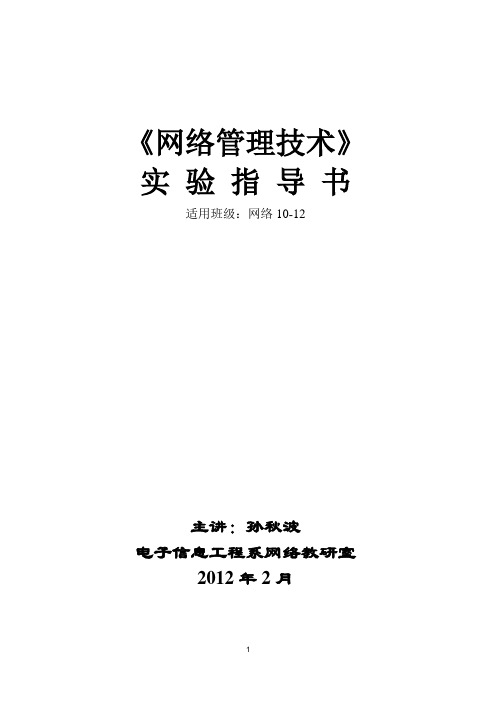
《网络管理技术》实验指导书适用班级:网络10-12主讲:孙秋波电子信息工程系网络教研室2012年2月服务器、交换机(路由器)SNMP代理配置环境设置:将主机A和B作为一组,并分别联接在华为交换机S1上。
其中主机A作为SNMP管理器,安装网络管理系统,主机B作为被管服务器,其上运行着WWW、FTP等服务,S1为被管设备。
A、B和S1需要配置SNMP 代理。
现以主机A和B、S1为例,说明SNMP代理配置步骤。
一、安装主机SNMP代理并配置。
操作步骤:1、安装主机SNMP代理如果主机A、B没有安装SNMP协议,请手动添加SNMP组件。
方法如下:开始/控制面板/添加或删除程序/添加删除Windows组件,在弹出的“Windows组件向导”对话框中,选中“管理和监视工具”后,单击“详细信息”按钮,在弹出的“管理和监视工具”对话框中选中“简单网络管理协议(SNMP)”, “确定”按钮后安装组件,完成后在“服务”中多出SNMP Service 和SNMP Trap Service 二项服务。
2、配置SNMP代理服务信息以主机B为例说明配置方法:(1)启动“服务”管理器:找到“控制面板/管理工具/服务”程序,双击启动。
(2)配置“SNMP Service”属性在服务程序列表中找到“SNMP Service”,选中“SNMP Service”条目,单击鼠标右键,选择“属性”菜单项。
查看常规选项卡中“启动类别”,使其为“自动”,服务状态应为已启动,若为已停止,点击“启动”按钮。
1)设置“代理”属性页。
在属性页集合中找到“代理”属性页,设置:联系人、位置内容;2)设置“陷井”属性页。
在属性页集合中找到“陷井”属性页,设置团体名称:此处团体名称应与主机A的读团体名相同,如public,陷井目标处,击添加,输入A主机名或IP地址。
3)设置“安全”属性页。
在属性页集合中找到“安全”属性页,设置接收团体名称:按“添加”按扭,输入团体名,如public,访问属性为只读。
网络管理技术实验指导
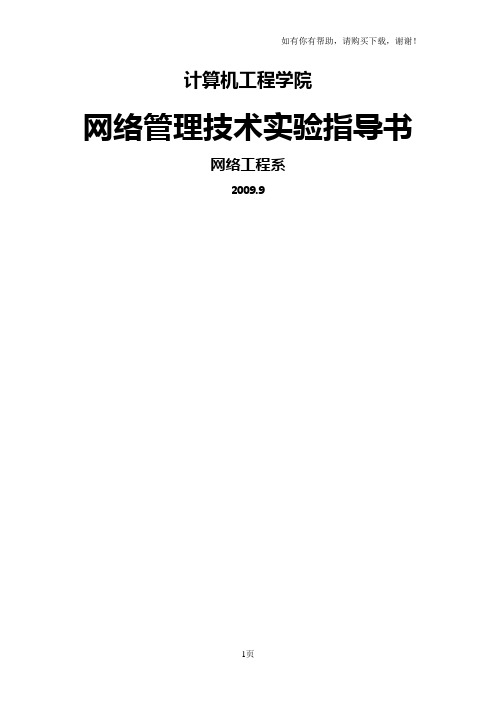
计算机工程学院
网络管理技术实验指导书
网络工程系
2009.9
● 计算机网络技术室布局与设备编号
● 登录交换机路由器的步骤和方法
1、修改用于配置的计算机的IP 地址
修改为:10.10.工作台号.X 子网掩码为
2、测试连通性
方法:ping 10.10.工作台号.1
3、登录需要配置的设备
方法:使用telnet 方式登录,命令为:telnet 10.10.工作台号.1 200X
说明:X 为上图所示的设备编号
实验一:IOS 的使用
实验目的:
熟悉CISCO IOS 环境的登录方法,IOS 环境下获取帮助,查找命令、在各个模式下切换的方法;掌握给路由器接口配置IP 地址的命令,掌握IOS 环境下的常用查看和测试命令。
实验内容
(1) 通过TELNET 方法登录网络设备;
(2) 在IOS 环境下熟悉获取帮助,查找命令、在各个模式下切换的方法;
(3) 使用查看类命令查看路由器的基本信息;
(4) 查看与CDP 协议有关的信息;
(5) 参照下图给路由器接口配置IP 地址;
(6) 使用IOS 环境下的常用查看和测试命令。
(7) 使用TFTP 协议实现路由器配置文件和IOS 文件的备份。
(选做)
常用命令:
enable exit config terminal
Show running-config
Show startup-config
Show interface [具体接口]
F0/0或。
网络管理实验指导书

《网络管理》实验指导书(计科专业)2013.8目录实验一 Microsoft .net开发环境的熟悉和使用错误!未定义书签。
*实验二 C#的数据类型和控制语句.......... 错误!未定义书签。
*实验三类及多线程开发.................. 错误!未定义书签。
实验四套接字编程...................... 错误!未定义书签。
实验五 TCP协议 ........................ 错误!未定义书签。
实验六 UDP协议 ........................ 错误!未定义书签。
实验七 PING程序设计实现................ 错误!未定义书签。
*实验八网络聊天室的设计与实现......... 错误!未定义书签。
注:*为选做实验实验一Microsoft .net开发环境的熟悉和使用实验目的:熟悉Microsoft .net开发环境,掌握.net环境下控制台程序和windows应用程序的开发方法实验类型:验证型实验要求:必修仪器设备:计算机实验内容、方法、步骤:实验一、利用开发环境分别编写控制台应用程序和windows应用程序。
控制台程序要求显示“hello world”。
Windows应用程序要求用一个label控件和一个button控件,点击button将在label控件上显示hello world。
实验步骤及代码:控制台应用程序1)在装有Visual 的计算机上,运行Visual 后,选择“文件”->“新建”->“项目”打开新建项目对话框。
2)项目类型选择“Visual C#项目”,模板选择“控制台程序”,输入项目名ConsoleApplication1,并选择一个合适的保存位置。
如下图所示:3)单击[确定],然后将自动生成的文件更改为下面的内容:using System;namespace ConsoleApplication1{///<summary>/// Class1 的摘要说明。
网络设备配置与管理实验指导书

网络设备配置与管理实验指导书实验概述本次实验主要介绍网络设备的配置与管理,包括交换机、路由器和防火墙。
这些网络设备是构建现代企业网络的基础,准确配置和管理这些设备对于网络的正常运行至关重要。
本实验将介绍常见的网络设备的基础配置和管理方法,帮助学生掌握基本的网络设备配置和管理技能。
实验环境为了顺利完成本实验,我们需要准备以下实验环境:1.一台具有管理员权限的计算机2.VMware或其他虚拟机软件3.三个虚拟机实例:交换机、路由器和防火墙实验步骤1. 配置交换机步骤1:启动虚拟机软件,并创建一个虚拟机实例作为交换机。
步骤2:进入交换机虚拟机实例的控制台界面,使用管理员权限登录设备。
步骤3:进入交换机的全局配置模式,在命令行中输入enable,然后输入管理员密码。
步骤4:配置交换机的基本参数,如主机名、域名和设备密码。
步骤5:配置交换机的端口,包括VLAN配置、端口速率、双工模式等。
步骤6:配置交换机的接口,包括IP地址、子网掩码和网关等。
步骤7:保存配置并退出交换机的配置模式。
2. 配置路由器步骤1:启动虚拟机软件,并创建一个虚拟机实例作为路由器。
步骤2:进入路由器虚拟机实例的控制台界面,使用管理员权限登录设备。
步骤3:进入路由器的全局配置模式,在命令行中输入enable,然后输入管理员密码。
步骤4:配置路由器的基本参数,如主机名、域名和设备密码。
步骤5:配置路由器的接口,包括IP地址、子网掩码和网关等。
步骤6:配置路由器的路由表,确定路由器的路由策略。
步骤7:保存配置并退出路由器的配置模式。
3. 配置防火墙步骤1:启动虚拟机软件,并创建一个虚拟机实例作为防火墙。
步骤2:进入防火墙虚拟机实例的控制台界面,使用管理员权限登录设备。
步骤3:进入防火墙的全局配置模式,在命令行中输入enable,然后输入管理员密码。
步骤4:配置防火墙的基本参数,如主机名、域名和设备密码。
步骤5:配置防火墙的接口,包括IP地址、子网掩码和网关等。
- 1、下载文档前请自行甄别文档内容的完整性,平台不提供额外的编辑、内容补充、找答案等附加服务。
- 2、"仅部分预览"的文档,不可在线预览部分如存在完整性等问题,可反馈申请退款(可完整预览的文档不适用该条件!)。
- 3、如文档侵犯您的权益,请联系客服反馈,我们会尽快为您处理(人工客服工作时间:9:00-18:30)。
网络管理
实
验
指
导
书
2010.9
目录
前言 (1)
实验一TCP/IP协议代码实例分析 (2)
实验二基于TCP/UDP的客户服务器通信程序 (5)
*实验三基于Winsock API的客户/服务器程序 (6)
实验四基于原始套接口的PING程序设计 (7)
*实验五基于WinInet API的客户程序 (8)
前言
本课程是一门重要的计算机专业方向课程,为学生进行计算机网络软件开发奠定所需的技术知识基础。
带有*的为选做实验。
实验一TCP/IP协议代码实例分析
一、实验目的:
1、掌握TCP/IP的四个协议层之间的联系
2、了解应用层数据的封闭和传输
3、了解TCP协议连接的建立和关闭
4、掌握应用层命令和响应的传输.
二、实验环境:
1、硬件环境:安装网卡的一台或多台联网的计算机。
2、软件环境:WinPcap,Ethereal
三、实验内容
1、安装WinPcap,下载地址
/soft/2685.htm
2、安装Ethereal ,下载地址
/soft/3906.htm
3、Ethereal的使用
1)启动ethereal 以后,选择菜单Capature->Start ,就OK 了。
当你不想抓的时候,按一下stop,抓的包就会显示在面板中,并且已经分析好了。
2)使用capture选项。
nterface: 指定在哪个接口(网卡)上抓包。
一般情况下都是单网卡,所以使用缺省的就可以了Limit each packet: 限制每个包的大小,缺省情况不限制
Capture packets in promiscuous mode: 是否打开混杂模式。
如果打开,抓取所有的数据包。
一般情况下只需要监听本机收到或者发出的包,因此应该关闭这个选项。
Filter:过滤器。
只抓取满足过滤规则的包(可暂时略过)File:如果需要将抓到的包写到文件中,在这里输入文件名称。
use ring buffer:是否使用循环缓冲。
缺省情况下不使用,即一直抓包。
注意,循环缓冲只有在写文件的时候才有效。
如果使用了循环缓冲,还需要设置文件的数目,文件多大时回卷,其他的项选择缺省的就可以了
3)ethereal的抓包过滤器
抓包过滤器用来抓取感兴趣的包,用在抓包过程中。
抓包过滤器使用的是libcap 过滤器语言,在tcpdump 的手册中有详细的解释,基本结构是:[not] primitive [and|or [not] primitive ...]
如果你想抓取某些特定的数据包时,可以有以下两种方法,你可以任选一种:
a、在抓包的时候,就先定义好抓包过滤器,这样结果就是只抓到你设定好的那些类型的数据包;
b、先不管三七二十一,把本机收到或者发出的包一股脑的抓下来,然后使用下节介绍的显示过滤器,只让Ethereal 显示那些你想要的那些类型的数据包;
4)ethereal的显示过滤器(重点内容)
在抓包完成以后,显示过滤器可以用来找到你感兴趣的包,可以根据1)协议2)是否存在某个域3)域值4)域值之间的比较来查找你感兴趣的包。
例如:
我想抓取IP 地址是192.168.2.10 的主机,它所接收收或发送的所有的HTTP 报文,那么合适的显示Filter (过滤器)就是:
记住一个决窍,如果Filter的背景是绿色的,就说明你的Filter是合乎规定的,如果是红色的,就说明你设定的Filter是Ethereal所不允许的,是不对的。
5)更多使用方法可到网上查询中文使用说明。
4、在计算机上打开Ethereal软件,进行报文截获。
1)从浏览器上访问页面,具体操作为打开网页,浏览,关掉网页。
2)停止Ethereal的报文截获,结果命名为“http学号”保存。
3)分析截获的报文,回答以下问题:
A、分析建立TCP连接的三次握手和关闭TCP连接的四次握手的相关报文。
四、实验总结
写出实验完成后的体会、收获和存在的问题。
实验二基于TCP/UDP的客户服务器通信程序
一、实验目的
1、掌握基于TCP/UDP的网络程序基本流程。
2、掌握Winsock API的调用方法。
3、能够设计基于TCP/UDP的简单客户/服务器程序。
二、实验环境
1、硬件环境:安装网卡的一台或多台联网的计算机。
2、软件环境:VC6.0
三、实验内容
1、设计要求
实现一个基于TCP的客户服务器通信程序和一个基于UDP的客户服务器通信程序。
2、TCP程序功能
(1)服务器端的程序当有客户提出连接请求时,在端口5050与客户端进行TCP连接,连接成功后,显示客户IP地址和端口号,并给客户端发送“HELLO!I am a server.”字符串。
如果发送正确则显示所发送的字节数。
(2)客户端程序向服务器提出TCP连接的请求,当连接建立后,从服务器的端口5050接收数据并进行显示,然后断开与服务器的连接。
3、UDP程序功能要求
(1)服务器从端口5050接收客户发送来的数据,接收成功后显示从客户端收到的数据、客户端的IP地址和端口号;给客户端发送“HELLO!I am a server.”字符串。
(2)客户端程序向服务器发送数据“HELLO!I am a client.”;客户端程序从服务器接收数据并进行显示。
四、实验总结
1、记录程序代码,并加以注释
2、写出实验完成后的体会、收获和存在的问题。
实验三基于Winsock API的客户/服务器程序
一、实验目的
1、理解Winsock API编程的原理。
2、掌握网络程序设计的基本方法。
二、实验环境
1、硬件环境:安装网卡的一台或多台联网的计算机。
2、软件环境:VC6.0
三、实验内容
1、设计要求
实现一个基于UDP的Windwos下的客户/服务器网络程序。
2、程序功能
(1)当两个程序执行后,在任何一个程序的窗口中点击鼠标都可以向另外一个程序发送数据,并可以接收到从另外一个程序发送到该程序的数据。
(2)程序1在窗口中点击鼠标左键,则发送信息到端口号为6000的远程机上,并可以从端口号6000的远程机接收数据。
(3)程序2在窗口中点击鼠标左键,则发送信息到端口号为8000的远程机上,并可以从端口号8000的远程机接收数据。
四、实验总结
1、记录程序代码,并加以注释
2、写出实验完成后的体会、收获和存在的问题。
实验四基于原始套接口的PING程序设计
一、实验目的
1、了解PING程序的功能。
2、掌握原始套接口的应用。
3、掌握PING程序的实现步骤。
二、实验环境
1、硬件环境:安装网卡的一台或多台联网的计算机。
2、软件环境:VC6.0
三、实验内容
1、Ping函数的主要功能
(1)创建一个原始套接口。
(2)根据主机名查询主机地址。
(3)输出Ping程序要测试的目标主机地址。
(4)控制Ping进行4次发送与接收的测试(发送和接收分别使用
SendEchoRequest()和WaitForEchoReply()函数来完成)。
(5)计算传输时间,并输出提示信息。
(6)关闭原始套接口。
2、Ping程序的实现步骤
(1)定义IP和ICMP协议头。
(2)定义回送请求和应答数据包的结构。
(3)在主程序中初始化Winsock协议栈(使用WSAStartup()函
数)。
(4)在主程序中调用Ping函数。
(5)释放Winsock协议栈。
四、实验总结
1、记录程序代码,并加以注释
2、写出实验完成后的体会、收获和存在的问题。
实验五基于WinInet API的客户程序
一、实验目的
1、了解WinInet中句柄的概念。
2、掌握基本WinInet函数的使用。
3、掌握基于基于WinInet API的程序编写方法。
二、实验环境
1、硬件环境:安装网卡的一台或多台联网的计算机。
2、软件环境:VC6.0
三、实验内容
1、程序功能
给定Internet中一台服务器的域名,客户机首先与该域名的服务器建立连接,然后查询该服务器提供的功能。
查询的项目主要有:HTTP、FTP、GOPHER、FINGER、WHOIS
四、实验总结
1、记录程序代码,并加以注释
2、写出实验完成后的体会、收获和存在的问题。
